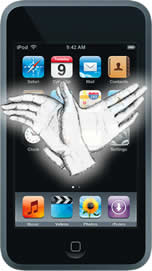 Já expliquei meus motivos para desbloquear o meu iPod Touch. Disse também que era um processo complicado e trabalhoso. Quando eu fiz, de fato era. Mas a comunidade parece estar evoluindo mais do que o SDK da Apple e resolveu tornar as coisas mais fáceis. Agora o desbloqueio pode ser feito com o download de um simples programa, em menos de 5 minutos e com apenas um clique. Siga o passo-a-passo a seguir.
Já expliquei meus motivos para desbloquear o meu iPod Touch. Disse também que era um processo complicado e trabalhoso. Quando eu fiz, de fato era. Mas a comunidade parece estar evoluindo mais do que o SDK da Apple e resolveu tornar as coisas mais fáceis. Agora o desbloqueio pode ser feito com o download de um simples programa, em menos de 5 minutos e com apenas um clique. Siga o passo-a-passo a seguir.
Antes de iniciar, vale a pena lembrar que não posso ajudar muito nesse processo, uma vez que só tenho a experiência de ter feito no meu iPod. Não tive problema algum… Outro fato para deixar bem claro é que esse processo viola os termos de garantia do aparelho! Caso dê algum problema, a Apple não cobre isso na garantia!
Já que você continuou lendo, já está ciente. Tenha certeza que seu iPod Touch está com a bateria cheia. Mesmo estando plugado na USB, não é bom arriscar por interrupções.
1- Atualize seu iTunes e seu iPod Touch para a versão mais recente
Atualize seu iPod Touch para versão 1.1.4 (até a presente data, é a versão mais recente). A atualização é bem simples e deve ser feita pelo próprio iTunes clicando no botão “Atualizar” que aparece assim que você pluga o iPod.
Dica: é interessante que você faça o download do firmware nesse link para caso queira restaurar. O download tem quase 160 MB é não é prático ficar baixando toda vez. Para aplicar o firmware dessa forma, no entanto, é preciso clicar no botão “Restaurar” segurando a tecla Shift. Quando o iTunes solicitar, abra o arquivo que você baixo. Atenção: clicar no botão “Restaurar” irá aplicar o firmware, mas também irá apagar todo o conteúdo do seu iPod! Tenha certeza de ter um backup de tudo! Você também pode utilizar esse processo para caso seu iPod tenha “morrido” durante o processo.
Ao concluir a atualização, feche o iTunes.
2- Desbloquear!
Após atualizar, vamos de fato desbloqueá-lo. Faça o download do Ziphone. Esse software foi feito inicialmente para o iPhone, mas funciona para o iPod Touch também. Existe a versão para Mac e para Windows. Ao executar o Ziphone, clique no botão “Jailbreak” e aguarde.
Seu iPod irá reiniciar no modo de recuperação e você verá uma tela de terminal (parecida com aquela do DOS) com o fundo preto e letras brancas. Não fique com medo, apenas aguarde! O iPod deve reiniciar umas 3 ou 4 vezes. Não interrompa o processo. Segundo a ajuda do Ziphone, se o processo demorar mais que 4 minutos, há alguma coisa errada. Interrompa e restaure o iPod pelo iTunes.
Caso queira saber como é, nesse vídeo há uma demonstração com o iPhone. O processo é similar.
Ao concluir o processo de reinicialização seu iPod já está desbloqueado e pronto para ter suas músicas copiadas de volta e tudo mais.
Você verá 2 novos ícones: um do blog do Ziphone (é possível apagar) e o Installer, o aplicativo que vai instalar outros aplicativos para você. Nota: é preciso ter conexão Wi-fi configurada no iPod para instalar aplicativos.
Os passos daqui para frente são opcionais, mas são bastante interessantes que você tenha.
3- O poder da comunidade
Os softwares disponíveis no installer são todos feitos pela comunidade. Vamos então incrementar essa lista. Abra o Installer enquanto estiver conectado. Caso ele peça para atualizar o aplicativo do Installer, faça-o. Ele vai baixar e instalar automaticamente (provavelmente quando concluir, voltará para a página inicial).
Vamos adicionar agora uma biblioteca de novas fontes de software. Acesse a opção “Install”, selecione “Sources”, clique em “Community Sources”. Clique então em “Install” e novamente em “Install”. Aguarde o download e a instalação.
4- BSD System
Vamos instalar agora o BSD System. Em termos técnicos, o iPod Touch e o iPhone possuem um sistema operacional comum. O BSD System habilita os serviços de acesso via linha de comando no sistema operacional, além de ferramentas de rede. Ele é necessário para a instalação de diversos aplicativos para o iPod.
Antes de iniciar a instalação feche o iTunes!
Vá no Installer, selecione All Packages, localize e instale o BSD System. Ao concluir a instalação reinicie o iPod Touch (desligue e ligue de novo). Isso é obrigatório para que o sistema inicie os serviços de rede.
5- Alguns extras antes de continuar…
Após reiniciar, você poderá acessar seu iPod por SFTP! O usuário é “root” e a senha é “alpine”. Só é possível acessar os aplicativos e as pastas de sistema. Nada de músicas, Ok?
Nesse momento você pode ir lá no Installer e procurar pelo Boss Tool e pelo Boss Prefs. O Boss Tool permite que você mova os arquivos de aplicativos do iPod para a outra partição. Sim, você leu direito: seu iPod Touch tem 2 partições, uma com o sistema (uns 300 MB) e a outra com as músicas. Use a opção do Boss Tool para mover os aplicativos para a partição maior e evitar mensagens de disco cheio quando estiver instalando novos itens. Já o Boss Prefs permite você adicionar preferências de aplicativos baixados. Uma opção que eu recomendo, por exemplo, é parar o serviço SSH do iPod quando não estiver em uso. Primeiro por segurança e segundo para poupar bateria.
6 – Adicionando repositórios no Installer
Você pode ainda baixar qualquer aplicativo ou jogo (inclusive que usam o acelerômetro do iPod). Alguns têm até os aplicativos do iPhone para seu iPod Touch. Para isso, faça o seguinte: vá ao Installer e selecione Sources. Selecione Edit e depois Add. Adicione algum endereço que contenha aplicativos. Esse site tem uma boa lista:
http://hacktheiphoneitouch.blogspot.com/2008/01/iphone-going-corporate-january-21st.html
Em seguida, volte a lista do installer e adicione os aplicativos que quiser. Lembre-se que também é simples desinstalar, basta ir até a opção uninstall.
7 – Aplicativos interessantes: emuladores de vídeo-game
Existem aplicativos interessantes para certificar que o hardware do iPod é muito bom como os emuladores de vídeo-game. Primeiro, é preciso adicionar nos Sources o seguinte endereço:
Em seguida localize na lista os aplicativos do ZodTTD e instale os disponíveis. Atualmente existe emulador para NES, SNES (Super Nintendo), Genesis (Mega Drive), Game Boy Advance e Playstation I.
Os ROMs devem ser copiados para o iPod Touch utilizando SFTP (explicado no passo 4).
Espero que todo os que compraram o iPod Touch e nem sequer podem ter os aplicativos oficiais da Apple por não existir o iTunes Store Brasil fiquei mais contentes depois disso. Boa sorte!

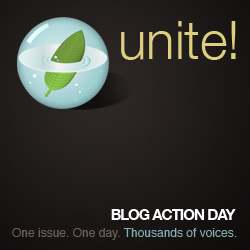 O que aconteceria se todos publicassem um texto relacionado ao assunto de “meio ambiente” no mesmo dia? Pois é exatamente essa a proposta do
O que aconteceria se todos publicassem um texto relacionado ao assunto de “meio ambiente” no mesmo dia? Pois é exatamente essa a proposta do 
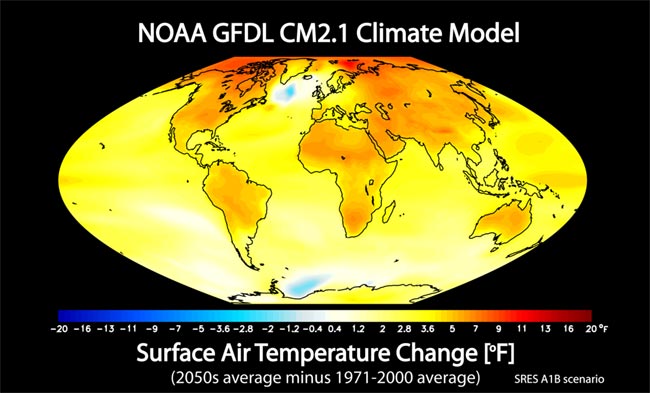
 Já faz algum tempo que
Já faz algum tempo que  É sempre a mesma coisa: inicia ou termina o horário de verão e o relógio do Windows parece nunca interpretar a data certa para o término ou início do horário de verão. Também pudera, já que o governo nunca determina um padrão para isso (no último ano, a data foi mudada por causa das eleições).
É sempre a mesma coisa: inicia ou termina o horário de verão e o relógio do Windows parece nunca interpretar a data certa para o término ou início do horário de verão. Também pudera, já que o governo nunca determina um padrão para isso (no último ano, a data foi mudada por causa das eleições).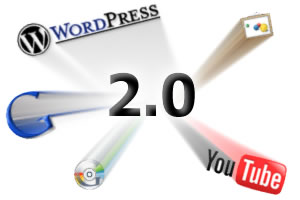 O ano mal começou, mas você já pode ver várias versões atualizadas de serviços por aí.
O ano mal começou, mas você já pode ver várias versões atualizadas de serviços por aí.